윈도우 11 메모장을 사용하다 보면 다른 윈도우 버전과는 다른 특이한 점이 있습니다. 메모장을 실행할 때마다 이전에 열었던 메모들도 같이 열린다는 점입니다. 이는 편한 점도 있지만 불편한 점도 있습니다.
새로운 메모장을 열 때 이전에 열었던 메모장도 같이 열리지 않도록 설정을 할 수 있는데 어떻게 설정하는지 간단하게 알아보도록 하겠습니다.
메모장 설정 변경하기
메모장 설정 변경하기 전에는 메모장 어플을 새로 열 때마다 위에 다른 이전에 열었던 메모들도 같이 열려있는 게 확인이 가능합니다.
이 부분이 불편하시다면 메모장을 여시고 우측 상단 톱니바퀴 모양을 클릭해 주세요.
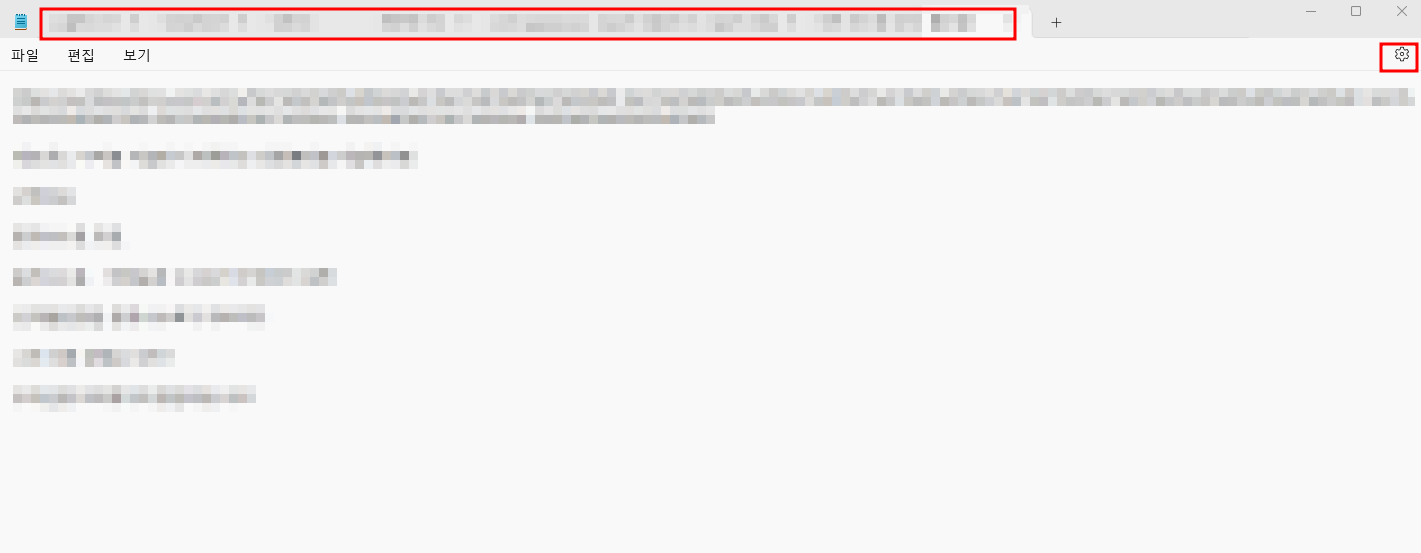
톱니바퀴 모양을 클릭하게 되면 메모장 설정 페이지로 진입이 되고 가장 하단에 메모장 시작 시 새 창 열기 부분을 클릭해서 설정을 변경해 주시면 완료됩니다.
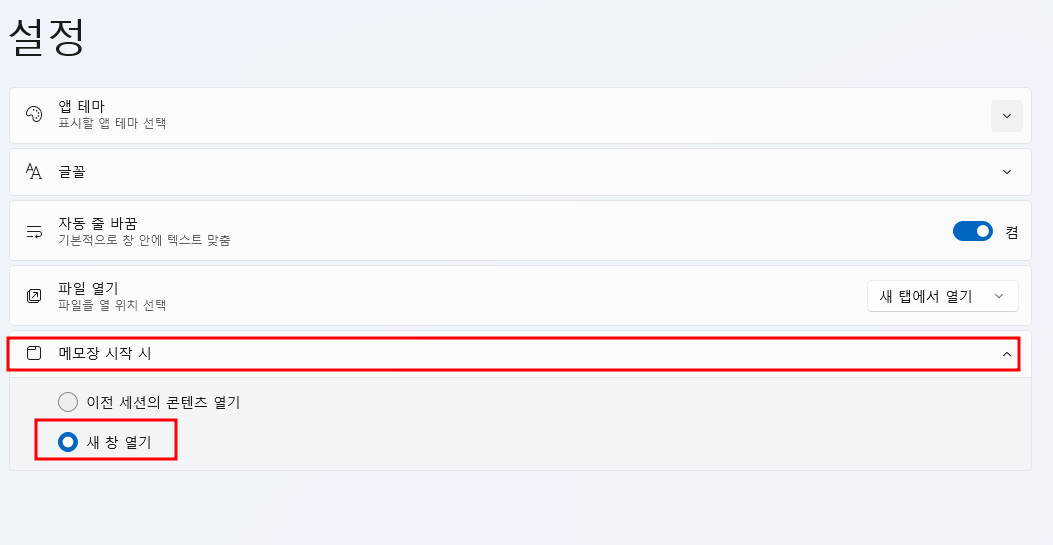
이번에는 메모장 시작 시가 아닌 메모장 파일을 열 때 이전에 열여있던 메모장을 제외하고 여는 방법을 알려드리도록 하겠습니다.
똑같이 메모장 설정 창으로 진입해서 파일 열기 부분에 새 탭에서 열기가 아닌 새 창에서 열기를 선택해주시면 완료됩니다.
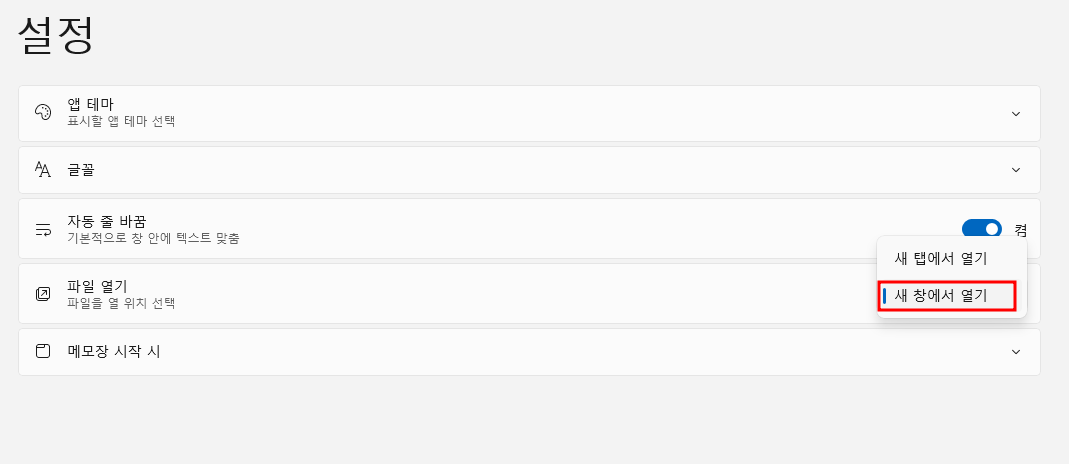
만약 메모장 설정을 진행했는데도 계속해서 이전에 열렸던 메모가 열린다면 메모장을 재설치하는 방법이 있습니다. 메모장 재설치는 아래 링크를 통해서 진행해 주시면 됩니다.
윈도우 메모장 복구 삭제 및 옵시디언 활용 방법
윈도우에서 자주 사용하는 프로그램은 메모장일 것입니다. 아이디어가 생각났을 때 메모장을 실행해서 간단하게 작성을 해준다던가 중요한 내용을 기록할 때도 유용하게 사용할 수 있습니다.
buffer111.com
마무리
윈도우 11의 메모장은 이전에 열었던 문서를 자동으로 다시 여는 기능으로, 일부 사용자에게는 편리함을 제공할 수 있지만 다른 사용자에게는 불편함을 초래할 수 있습니다. 하지만 위에서 언급한 방법대로 선택적으로 설정할 수 있습니다.
위 방법대로 진행했는데도 이전에 열었던 메모들이 다시 열린다면 메모장을 재설치하는 방법으로 진행해 보시는 것을 추천드립니다.
윈도우 메모장 단축키 설정 방법
윈도우에는 편리한 단축키들이 있으며 설정하는 방법 또한 있습니다. 폴더를 생성하는 경우에는 Ctrl+Shift+N을 이용해서 자동으로 편리하게 생성할 수 있습니다. 그렇지만 메모장과 같은 기본적
buffer111.com
윈도우 폴더 아이콘 크기 고정 방법 (30초)
윈도우 탐색기에서 폴더들을 열어볼 때, 각 폴더의 아이콘이 자세히, 보통 아이콘 등으로 다양한 크기로 표시되는 것을 보신 적 있을 겁니다. 각각의 폴더들을 귀찮게 계속 설정하는 방법보다는
buffer111.com
바탕화면 달력 설정 방법 desktopcal
바탕화면 달력 프로그램을 설치해서 달력을 사용한다면 일정관리를 효율적으로 할 수 있습니다. 또한 스마트폰과 연동되는 프로그램을 사용한다면 데스크톱과 스마트폰에서 쉽게 일정관리를
buffer111.com
'IT정보' 카테고리의 다른 글
| 팀뷰어 원격제어 스마트폰 활용 방법 (0) | 2024.04.22 |
|---|---|
| 팀뷰어 다운로드 및 사용방법 정리 (2024년 4월) (0) | 2024.04.22 |
| 윈도우 메모장 복구 삭제 및 옵시디언 활용 방법 (0) | 2024.04.21 |
| 아이폰 전원 안 켜짐 강제 재시동 방법 (0) | 2024.04.21 |
| 윈도우 메모장 단축키 설정 방법 (0) | 2024.04.20 |




댓글